
Edmund Richardson
0
4736
772
İnternet bizi bağlar inanılmayacak kadar büyük miktarda bilgi - ancak çok büyük miktarlarda veriyi ayırmak çok zaman alabilir. Bu süreci basitleştiren iki yenilik var: Yahoo Pipes ve RSS. İstihdam veya sıcak satış arıyorsanız, bu araçlar size çok az bir çaba ile can attığınız bilgileri sağlayabilir.
Bunun gibi çalışır: RSS yayınları, favori web sitelerinizden zamanında güncellemeler içerir. Yahoo Pipes, RSS akışlarından bilgileri filtreleyerek size ulaşmalarını kısıtlayabilir. Örneğin, hemşirelik gibi belirli alanlarla ilgili iş bildirimlerine ihtiyacınız varsa, Monster.com'un tüm iş ilanlarına RSS yoluyla abone olabilir ve söz konusu sözcüğü izleyen bir Boru oluşturabilirsiniz. Yeni kayıtlar göründüğünde gerçek zamanlı olarak güncellemeler alacaksınız.
Yahoo Pipes, her yerde bulabileceğiniz en iyi RSS filtreleme yazılımı olmaya devam ediyor. Bununla birlikte, çok karmaşık olmayan bir RSS filtreleme çözümü arıyorsanız, en iyi RSS yönetim araçlarının gözden geçirilişini kontrol edin Too Many RSS Feeds? Okumayı Kolaylaştırmak İçin Çok Kolay RSS Beslemesi Yapmak için Bu Araçları Kullanma Okumayı Kolaylaştırmak için Bu Araçları Kullanma Pek çok RSS kullanıcısı, gelen kutusundaki karışıklık nedeniyle çok fazla RSS beslemesi olduğundan aşırı bilgi yüklemesinden şikayet eder. Neyse ki, bir dizi RSS organizasyonu en vahşi yem koleksiyonlarını bile evcilleştirebilir. Devam et - etrafını kirlet..
Boru Oluşturmaya Genel Bakış
Simon, mevcut Yahoo Pipes'ı düzenlemenin temellerini Yahoo! Mevcut RSS Beslemelerini Yahoo! Borular Makalem, sıfırdan çok spesifik bir Boru türünün nasıl oluşturulacağını ayrıntılarıyla açıklıyor: Yahoo Pipe'la aranan bir iş ya da bir anlaşma yapan Yahoo Pipe. Başlamak için Yahoo Pipes'a gidin ve buradan bir hesap oluşturun..
Başlamak
Yahoo Pipes arayüzü, çeşitli modüller içeren bir ana pencereden ve bir ana pencereden oluşur. Bir Boru oluşturmak için, bir modülü sol pencereden sağdaki ana pencereye sürüklemeniz yeterlidir. Bu eğitimde, kullanacağınız “Yayın Al” modül.
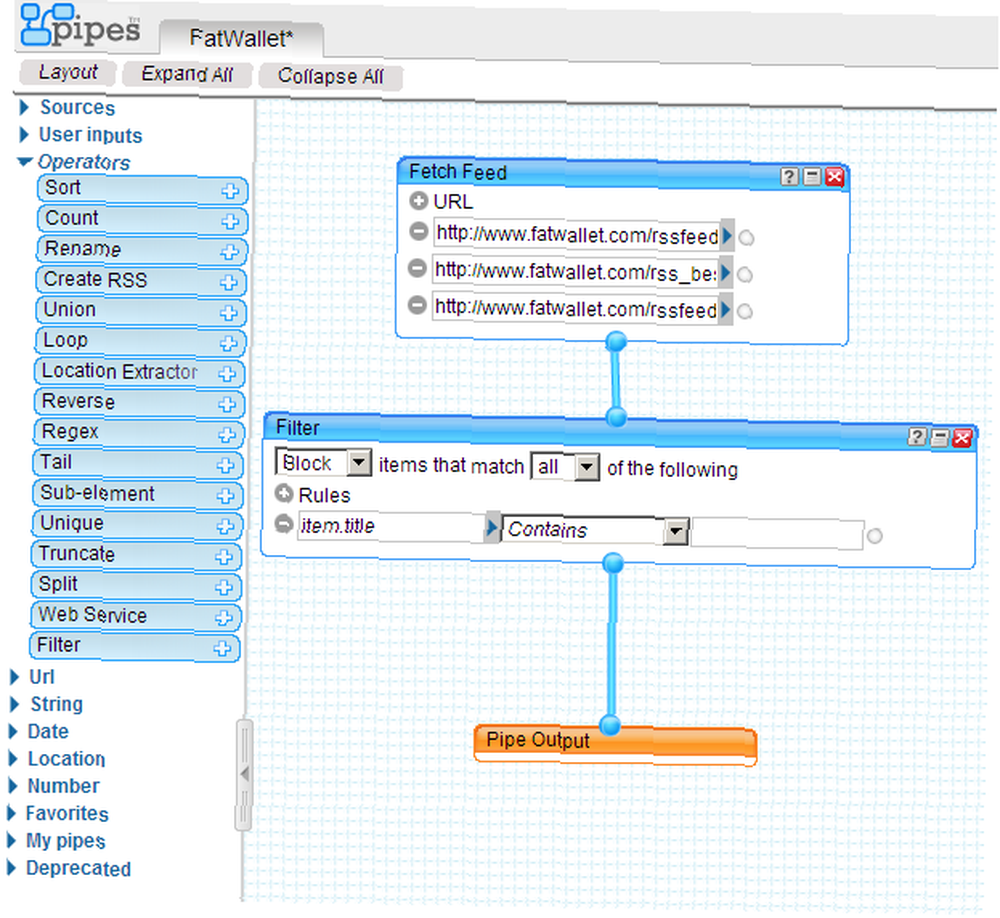
Pipo oluşturma amacı tüm modülleri bağlamaktır. Bir borudan akan lağım suyu olarak düşünün - ham lağım yerine, ham bilgi değildir. İki modülü birbirine bağlamak için modülün üstündeki veya altındaki daireye tıklayın ve basılı tutun. Bu, diğer Borulardaki tüm mevcut bağlantıları görüntüler..
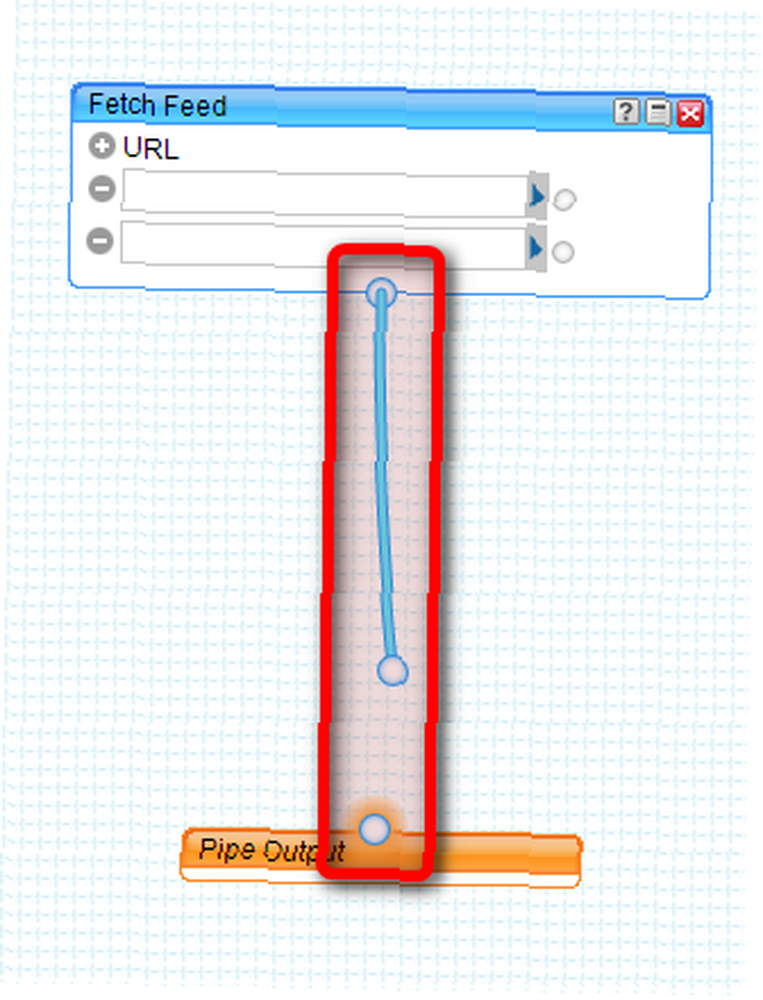
Bir Boru Son Yapımız üç modülden oluşacaktır:
- Olarak bilinen RSS beslemelerini kabul eden bir modül. “Yayın Al” modülü;
- Anahtar kelimeler için RSS akışını filtreleyen, “filtre” modülü;
- Olarak adlandırılan bir terminus “Boru çıkışı“.
Çıkışı yapılandırmanız gerekmez. Sadece RSS ve filtre modülleri konfigürasyon gerektirir. Başlamak için önce RSS yayınlarınızı almanız gerekir..

RSS Kaynaklarınızı Toplama
Borular, siteye doğrudan bir RSS veya XML bağlantısı sağlaması koşuluyla herhangi bir RSS beslemesi toplayabilir (RSS için kılavuzumuzu okuyun). Pipes'ın RSS oluşturucu modülünü bir RSS URL'sini doğrudan izlemeden kullanabilirsiniz, ancak RSS beslemelerine doğrudan bağlantılar en güvenilir ve zamanında teslimat sistemini sağlar. Bu öğretici, doğrudan bağlantılar toplamanızı gerektirir. Zamanların doğrudan bir bağlantısı “XML” veya “RSS” URL’de.
Örneğin, en sevdiğim RSS yayınlarından üçü:
- http://www.fatwallet.com/rssfeed.php?c=18&deals=50
- http://www.fatwallet.com/rss_bestdeals.php
- http://www.fatwallet.com/rssfeed.php?c=63&deals=50
Yayınlarınızı topladıktan sonra, ana Yahoo Pipes arayüzüne gidin. Tıkla “Bir boru oluştur” ekranın üstündeki araç çubuğunda.
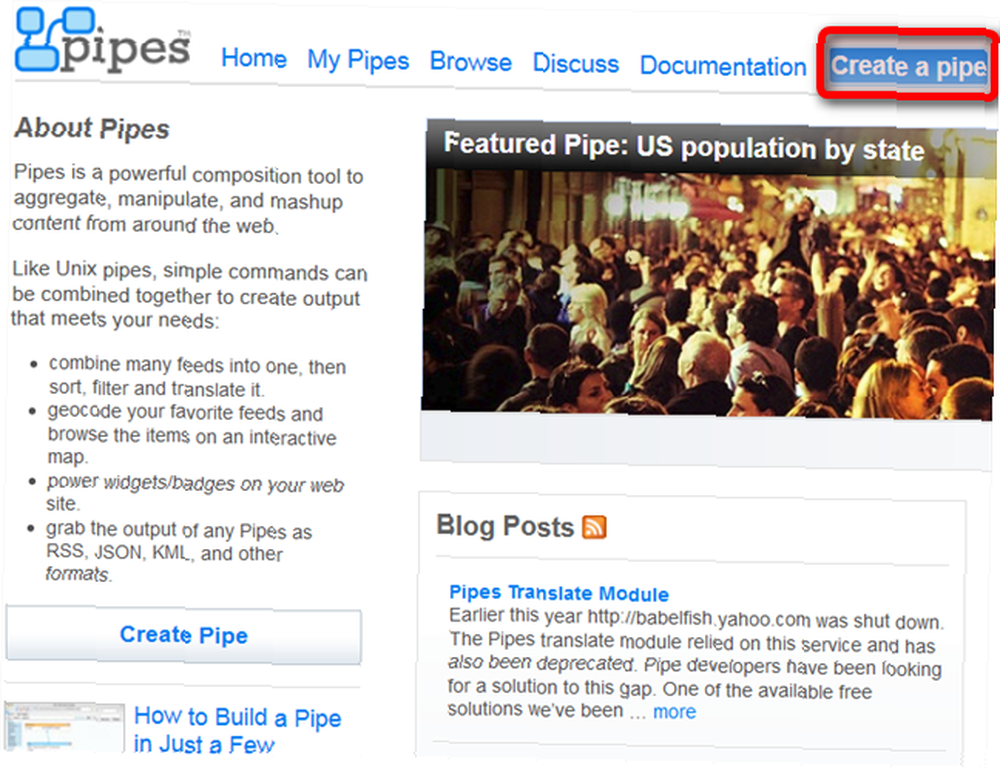
Ardından bir Filtre modülü oluşturun. Tıkla, tut ve sürükle “Yayın Al” sol bölmeden modül. Herhangi bir yere birincil pencereye sürükleyebilirsiniz.
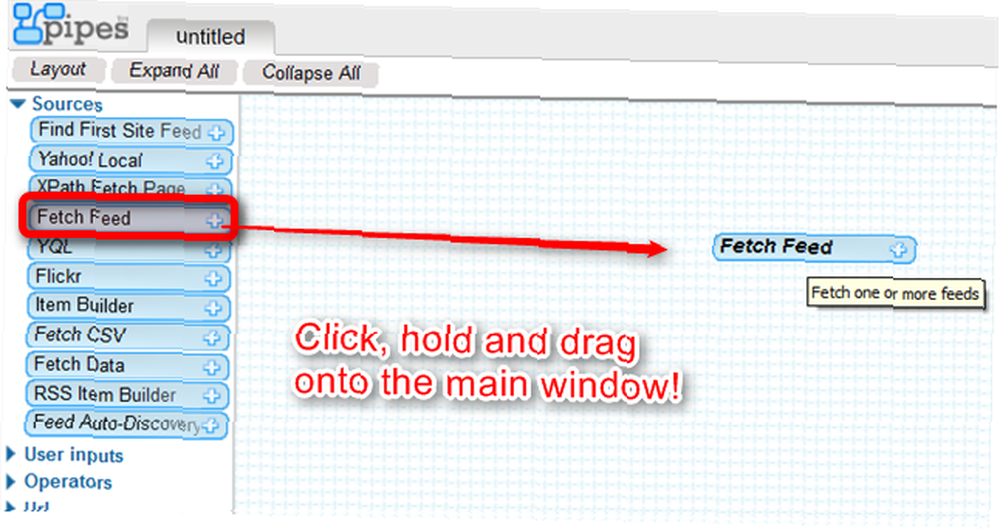
Ayrıca, her besleme için, üzerine tıklamanız gerekir “+” etiketli düğme “kurallar”. Bunu yapmak yeni bir metin kutusu oluşturacaktır.
Filtre Modülü
Bir Filter modülünü ana pencereye sürükleyip bıraktıktan sonra, aradığınız öğeleri modüldeki metin alanlarına yazmak isteyeceksiniz. Kilit terimler, engellemek veya izin vermek isteyip istemediğinize bağlı olarak değişecektir. Örneğin, bir alışveriş listesi ayarladıysanız, “diş macunu” veya “diş ipi” metin alanında.
Sadece belirli kelimeleri içeren RSS girişlerini yayınlayacak bir Boru ayarlamak için kelimeyi değiştirmeniz yeterlidir. “Blok” için “izin”, Filtre modülünün sol üst tarafında.
Ayrıca değiştirmek isteyebilirsiniz. “herşey” seçenek “herhangi”.
- All + Block: Bu filtre, belirtilen tüm anahtar kelimeleri içeren RSS makalelerini engeller..
- All + Permit: Belirtilen tüm anahtar kelimeleri içeren RSS makalelerine izin verir..
- Any + Block: Belirtilen anahtar kelimelerden herhangi birini içeren RSS makalelerini engeller.
- Any + Permit: Belirtilen anahtar kelimelerden herhangi birini içeren RSS makalelerine izin verir..
Kullanmayı tercih ediyorum “Herhangi bir + İzin” Yalnızca belirlediğiniz koşullara uyan öğelere izin veren filtre. Bu alışveriş listeleri veya düzenli olarak satın aldığınız öğeler için mükemmeldir. Yahoo Keyl ve IFTTT kombinasyonu ile belirtilen keyterms için Pipoları nasıl filtreleyebileceğinizi yazdım..
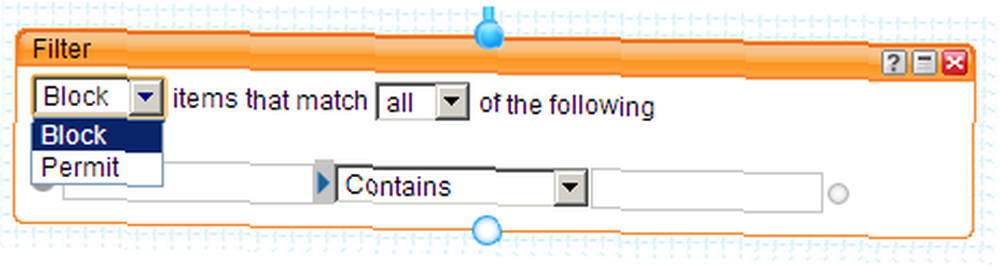

Ardından keyterlerinizi girin.
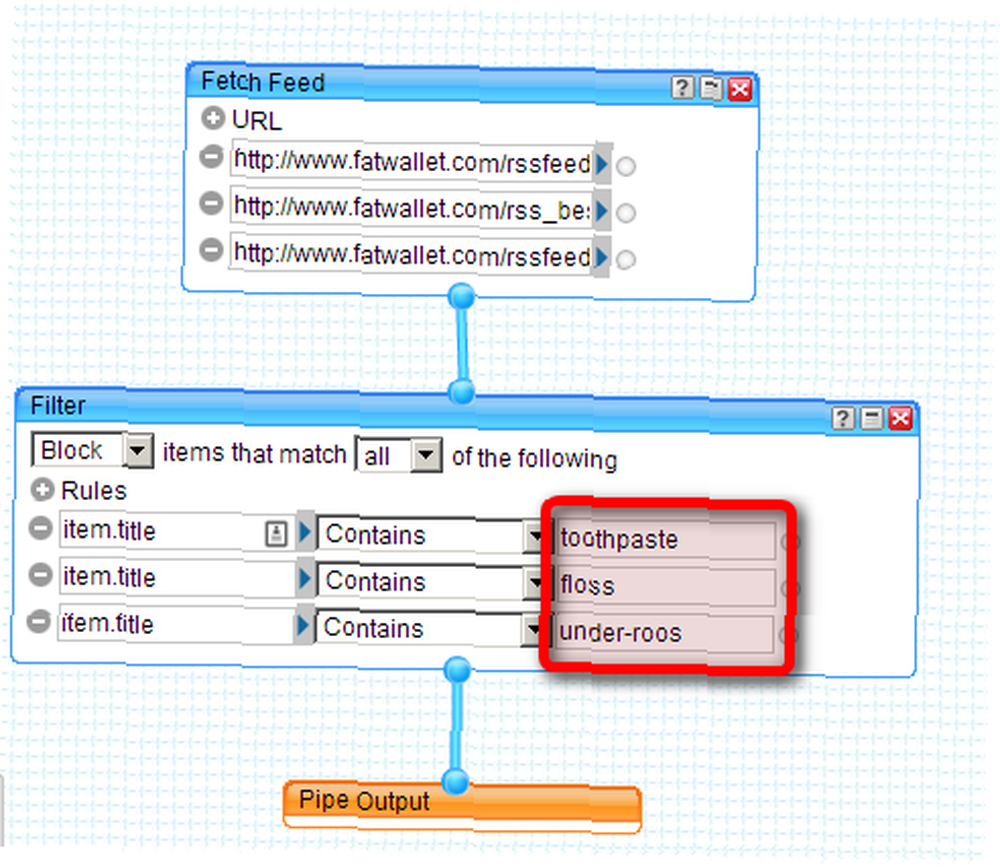
Filtrelenecek bir anahtar terim belirledikten sonra, “madde” kutu ve seçin “Ürün başlığı”. Bunlardan herhangi birini seçebilirsiniz, ancak herhangi bir RSS beslemesinin başlığı genellikle filtrelemek isteyeceğiniz en alakalı bilgileri içerir..

Yeni filtreler eklemek için, sadece üzerine tıklayın. “+” düğme etiketli “kurallar”.
İşiniz bittiğinde, “Kayıt etmek” ekranın sağ üst tarafındaki düğme.

Sonuç
Piponuzu monte ettikten sonra, RSS beslemesi olarak çıktısını alabilir ve Feedly, AOL Reader veya Digg Reader gibi bir RSS okuyucuyla kullanabilirsiniz. Dikkate alınması gereken bir başka seçenek de IFTTT ve e-posta veya SMS bildirimleri almaktır..
Kendi Piponuzu oluşturmak çok fazla çaba gerektirmez. Bununla birlikte, eğer eğitici bilgimiz ham bilgiye olan ihtiyacınızı karşılamıyorsa, Yahoo'nun resmi Pipes eğiticisini veya Dawn Foster'ın mükemmel öğretici serisini incelemenizi tavsiye ederim..
Image Credit: pixabay.com aracılığıyla Yeşil Borular











